-
Bereitstellen einer NetScaler VPX- Instanz
-
Optimieren der Leistung von NetScaler VPX auf VMware ESX, Linux KVM und Citrix Hypervisors
-
NetScaler VPX-Konfigurationen beim ersten Start der NetScaler-Appliance in der Cloud anwenden
-
Verbessern der SSL-TPS-Leistung auf Public-Cloud-Plattformen
-
Gleichzeitiges Multithreading für NetScaler VPX in öffentlichen Clouds konfigurieren
-
Installieren einer NetScaler VPX Instanz auf einem Bare-Metal-Server
-
Installieren einer NetScaler VPX-Instanz auf Citrix Hypervisor
-
Installieren einer NetScaler VPX-Instanz auf VMware ESX
-
NetScaler VPX für die Verwendung der VMXNET3-Netzwerkschnittstelle konfigurieren
-
NetScaler VPX für die Verwendung der SR-IOV-Netzwerkschnittstelle konfigurieren
-
Migration des NetScaler VPX von E1000 zu SR-IOV- oder VMXNET3-Netzwerkschnittstellen
-
NetScaler VPX für die Verwendung der PCI-Passthrough-Netzwerkschnittstelle konfigurieren
-
-
Installieren einer NetScaler VPX-Instanz in der VMware Cloud auf AWS
-
Installieren einer NetScaler VPX-Instanz auf Microsoft Hyper-V-Servern
-
Installieren einer NetScaler VPX-Instanz auf der Linux-KVM-Plattform
-
Voraussetzungen für die Installation virtueller NetScaler VPX-Appliances auf der Linux-KVM-Plattform
-
Provisioning der virtuellen NetScaler-Appliance mit OpenStack
-
Provisioning der virtuellen NetScaler-Appliance mit Virtual Machine Manager
-
Konfigurieren virtueller NetScaler-Appliances für die Verwendung der SR-IOV-Netzwerkschnittstelle
-
Provisioning der virtuellen NetScaler-Appliance mit dem virsh-Programm
-
Provisioning der virtuellen NetScaler-Appliance mit SR-IOV auf OpenStack
-
-
Bereitstellen einer NetScaler VPX-Instanz auf AWS
-
Bereitstellen einer eigenständigen NetScaler VPX-Instanz auf AWS
-
Bereitstellen eines VPX-HA-Paar in derselben AWS-Verfügbarkeitszone
-
Bereitstellen eines VPX Hochverfügbarkeitspaars mit privaten IP-Adressen in verschiedenen AWS-Zonen
-
Schützen von AWS API Gateway mit NetScaler Web Application Firewall
-
Konfigurieren einer NetScaler VPX-Instanz für die Verwendung der SR-IOV-Netzwerkschnittstelle
-
Konfigurieren einer NetScaler VPX-Instanz für die Verwendung von Enhanced Networking mit AWS ENA
-
Bereitstellen einer NetScaler VPX Instanz unter Microsoft Azure
-
Netzwerkarchitektur für NetScaler VPX-Instanzen auf Microsoft Azure
-
Mehrere IP-Adressen für eine eigenständige NetScaler VPX-Instanz konfigurieren
-
Hochverfügbarkeitssetup mit mehreren IP-Adressen und NICs konfigurieren
-
Hochverfügbarkeitssetup mit mehreren IP-Adressen und NICs über PowerShell-Befehle konfigurieren
-
NetScaler-Hochverfügbarkeitspaar auf Azure mit ALB im Floating IP-Deaktiviert-Modus bereitstellen
-
Konfigurieren Sie eine NetScaler VPX-Instanz für die Verwendung von Azure Accelerated Networking
-
Konfigurieren Sie HA-INC-Knoten mithilfe der NetScaler-Hochverfügbarkeitsvorlage mit Azure ILB
-
NetScaler VPX-Instanz auf der Azure VMware-Lösung installieren
-
Eigenständige NetScaler VPX-Instanz auf der Azure VMware-Lösung konfigurieren
-
NetScaler VPX-Hochverfügbarkeitssetups auf Azure VMware-Lösung konfigurieren
-
Konfigurieren von GSLB in einem Active-Standby-Hochverfügbarkeitssetup
-
Konfigurieren von Adresspools (IIP) für eine NetScaler Gateway Appliance
-
Erstellen Sie ein Support-Ticket für die VPX-Instanz in Azure
-
NetScaler VPX-Instanz auf der Google Cloud Platform bereitstellen
-
Bereitstellen eines VPX-Hochverfügbarkeitspaars auf der Google Cloud Platform
-
VPX-Hochverfügbarkeitspaars mit privaten IP-Adressen auf der Google Cloud Platform bereitstellen
-
NetScaler VPX-Instanz auf Google Cloud VMware Engine bereitstellen
-
Unterstützung für VIP-Skalierung für NetScaler VPX-Instanz auf GCP
-
-
Bereitstellung und Konfigurationen von NetScaler automatisieren
-
Lösungen für Telekommunikationsdienstleister
-
Authentifizierung, Autorisierung und Überwachung des Anwendungsverkehrs
-
Wie Authentifizierung, Autorisierung und Auditing funktionieren
-
Grundkomponenten der Authentifizierung, Autorisierung und Audit-Konfiguration
-
Lokales NetScaler Gateway als Identitätsanbieter für Citrix Cloud
-
Authentifizierungs-, Autorisierungs- und Überwachungskonfiguration für häufig verwendete Protokolle
-
-
-
-
Erweiterte Richtlinienausdrücke konfigurieren: Erste Schritte
-
Erweiterte Richtlinienausdrücke: Arbeiten mit Datum, Uhrzeit und Zahlen
-
Erweiterte Richtlinienausdrücke: Analysieren von HTTP-, TCP- und UDP-Daten
-
Erweiterte Richtlinienausdrücke: Analysieren von SSL-Zertifikaten
-
Erweiterte Richtlinienausdrücke: IP- und MAC-Adressen, Durchsatz, VLAN-IDs
-
Erweiterte Richtlinienausdrücke: Stream-Analytics-Funktionen
-
Erweiterte Richtlinienausdrücke mithilfe der API-Spezifikation
-
Zusammenfassende Beispiele für fortgeschrittene politische Ausdrücke
-
Tutorial-Beispiele für erweiterte Richtlinien für das Umschreiben
-
-
-
Anwendungsfall — Binden der Web App Firewall-Richtlinie an einen virtuellen VPN-Server
-
-
-
-
Verwalten eines virtuellen Cache-Umleitungsservers
-
Statistiken für virtuelle Server zur Cache-Umleitung anzeigen
-
Aktivieren oder Deaktivieren eines virtuellen Cache-Umleitungsservers
-
Direkte Richtlinieneinschläge auf den Cache anstelle des Ursprungs
-
Verwalten von Clientverbindungen für einen virtuellen Server
-
Externe TCP-Integritätsprüfung für virtuelle UDP-Server aktivieren
-
-
Übersetzen die Ziel-IP-Adresse einer Anfrage in die Ursprungs-IP-Adresse
-
-
Verwalten des NetScaler Clusters
-
Knotengruppen für gepunktete und teilweise gestreifte Konfigurationen
-
Entfernen eines Knotens aus einem Cluster, der mit Cluster-Link-Aggregation bereitgestellt wird
-
Überwachen von Fehlern bei der Befehlsausbreitung in einer Clusterbereitstellung
-
VRRP-Interface-Bindung in einem aktiven Cluster mit einem einzigen Knoten
-
-
Konfigurieren von NetScaler als nicht-validierenden sicherheitsbewussten Stub-Resolver
-
Jumbo-Frames Unterstützung für DNS zur Handhabung von Reaktionen großer Größen
-
Zwischenspeichern von EDNS0-Client-Subnetzdaten bei einer NetScaler-Appliance im Proxymodus
-
Anwendungsfall — Konfiguration der automatischen DNSSEC-Schlüsselverwaltungsfunktion
-
Anwendungsfall — wie man einen kompromittierten aktiven Schlüssel widerruft
-
-
GSLB-Entitäten einzeln konfigurieren
-
Anwendungsfall: Bereitstellung einer Domänennamen-basierten Autoscale-Dienstgruppe
-
Anwendungsfall: Bereitstellung einer IP-Adressbasierten Autoscale-Dienstgruppe
-
-
-
IP-Adresse und Port eines virtuellen Servers in den Request-Header einfügen
-
Angegebene Quell-IP für die Back-End-Kommunikation verwenden
-
Quellport aus einem bestimmten Portbereich für die Back-End-Kommunikation verwenden
-
Quell-IP-Persistenz für Back-End-Kommunikation konfigurieren
-
Lokale IPv6-Linkadressen auf der Serverseite eines Load Balancing-Setups
-
Erweiterte Load Balancing-Einstellungen
-
Allmählich die Belastung eines neuen Dienstes mit virtuellem Server-Level erhöhen
-
Anwendungen vor Verkehrsspitzen auf geschützten Servern schützen
-
Bereinigung von virtuellen Server- und Dienstverbindungen ermöglichen
-
Persistenzsitzung auf TROFS-Diensten aktivieren oder deaktivieren
-
Externe TCP-Integritätsprüfung für virtuelle UDP-Server aktivieren
-
Standortdetails von der Benutzer-IP-Adresse mit der Geolocation-Datenbank abrufen
-
Quell-IP-Adresse des Clients beim Verbinden mit dem Server verwenden
-
Limit für die Anzahl der Anfragen pro Verbindung zum Server festlegen
-
Festlegen eines Schwellenwerts für die an einen Dienst gebundenen Monitore
-
Grenzwert für die Bandbreitenauslastung durch Clients festlegen
-
-
-
Lastausgleichs für häufig verwendete Protokolle konfigurieren
-
Anwendungsfall 5: DSR-Modus beim Verwenden von TOS konfigurieren
-
Anwendungsfall 6: Lastausgleich im DSR-Modus für IPv6-Netzwerke mit dem TOS-Feld konfigurieren
-
Anwendungsfall 7: Konfiguration des Lastenausgleichs im DSR-Modus mithilfe von IP Over IP
-
Anwendungsfall 8: Lastausgleich im Einarmmodus konfigurieren
-
Anwendungsfall 9: Lastausgleich im Inlinemodus konfigurieren
-
Anwendungsfall 10: Lastausgleich von Intrusion-Detection-System-Servern
-
Anwendungsfall 11: Netzwerkverkehr mit Listenrichtlinien isolieren
-
Anwendungsfall 12: Citrix Virtual Desktops für den Lastausgleich konfigurieren
-
Anwendungsfall 13: Konfiguration von Citrix Virtual Apps and Desktops für den Lastausgleich
-
Anwendungsfall 14: ShareFile-Assistent zum Lastausgleich Citrix ShareFile
-
Anwendungsfall 15: Konfiguration des Layer-4-Lastenausgleichs auf der NetScaler Appliance
-
-
SSL-Offload und Beschleunigung
-
Unterstützungsmatrix für Serverzertifikate auf der ADC-Appliance
-
Unterstützung für Intel Coleto SSL-Chip-basierte Plattformen
-
Unterstützung für Thales Luna Network Hardwaresicherheitsmodul
-
-
-
QUIC-Bridge-Konfiguration
-
-
-
CloudBridge Connector-Tunnels zwischen zwei Rechenzentren konfigurieren
-
CloudBridge Connector zwischen Datacenter und AWS Cloud konfigurieren
-
CloudBridge Connector Tunnels zwischen einem Rechenzentrum und Azure Cloud konfigurieren
-
CloudBridge Connector Tunnels zwischen Datacenter und SoftLayer Enterprise Cloud konfigurieren
-
-
Konfigurationsdateien in einem Hochverfügbarkeitssetup synchronisieren
-
Hochverfügbarkeitsknoten in verschiedenen Subnetzen konfigurieren
-
Beschränken von Failovers, die durch Routenmonitore im Nicht-INC-Modus verursacht werden
-
HA-Heartbeat-Meldungen auf einer NetScaler-Appliance verwalten
-
NetScaler in einem Hochverfügbarkeitssetup entfernen und ersetzen
This content has been machine translated dynamically.
Dieser Inhalt ist eine maschinelle Übersetzung, die dynamisch erstellt wurde. (Haftungsausschluss)
Cet article a été traduit automatiquement de manière dynamique. (Clause de non responsabilité)
Este artículo lo ha traducido una máquina de forma dinámica. (Aviso legal)
此内容已经过机器动态翻译。 放弃
このコンテンツは動的に機械翻訳されています。免責事項
이 콘텐츠는 동적으로 기계 번역되었습니다. 책임 부인
Este texto foi traduzido automaticamente. (Aviso legal)
Questo contenuto è stato tradotto dinamicamente con traduzione automatica.(Esclusione di responsabilità))
This article has been machine translated.
Dieser Artikel wurde maschinell übersetzt. (Haftungsausschluss)
Ce article a été traduit automatiquement. (Clause de non responsabilité)
Este artículo ha sido traducido automáticamente. (Aviso legal)
この記事は機械翻訳されています.免責事項
이 기사는 기계 번역되었습니다.책임 부인
Este artigo foi traduzido automaticamente.(Aviso legal)
这篇文章已经过机器翻译.放弃
Questo articolo è stato tradotto automaticamente.(Esclusione di responsabilità))
Translation failed!
QUIC-Bridge-Konfiguration
Um die QUIC-Brücke zu konfigurieren, müssen Sie Folgendes ausfüllen:
- QUIC-Bridge-Profil hinzufügen
- QUIC-Backend-Server hinzufügen
- QUIC-Dienst auf der Appliance hinzufügen
- Fügen Sie einen virtuellen Lastenausgleichsserver vom Typ QUIC Bridge hinzu
- Binden Sie QUIC-Brücke an einen virtuellen Lastenausgleichsserver vom Typ QUIC Bridge
Wichtig!
Bevor Sie die QUIC-Brücke konfigurieren, stellen Sie sicher, dass Sie zuerst die Lastenausgleichsfunktion auf der Appliance aktivieren. Weitere Informationen finden Sie unter Einrichten des einfachen Lastausgleichs.
Konfigurieren Sie die QUIC-Brücke mit der CLI
Die folgenden Abschnitte müssen über die Befehlszeilenschnittstelle konfiguriert werden.
Fügen Sie ein QUIC-Bridge-Profil hinzu
Fügen Sie ein QUIC-Brückenprofil hinzu.
Geben Sie in der Befehlszeile Folgendes ein:
add quicBridge profile <name> -routingAlgorithm <PLAINTEXT> -serveridlen <value>
Beispiel:
add quicBridge profile q1 -routingAlgorithm PLAINTEXT -serveridlen 6
Hinweis
Der im Beispiel konfigurierte
serveridlenParameter ist die Länge einer benutzerdefinierten Server-ID, die die Hexadezimalzeichenfolge von IP und PORT ist.
QUIC-Back-End-Anwendungsserver hinzufügen
Fügen Sie QUIC-Back-End-Anwendungsserver hinzu.
Geben Sie in der Befehlszeile Folgendes ein:
- add server <name> (<IPAddress>)
- add server <name> (<IPAddress>)
Beispiel:
- add server s1 192.0.2.20
- add server s2 192.0.2.30
QUIC Bridge-Dienst hinzufügen
Sie müssen den Anwendungsservern den QUIC-Bridge-Dienst hinzufügen.
Geben Sie in der Befehlszeile Folgendes ein:
- add service <name> \(<IP> | <serverName>) <serviceType> <port> \[-CustomServerID <string>]
- add service <name> \(<IP> | <serverName>) <serviceType> <port> \[-CustomServerID <string>]
Beispiel:
- add service src1 s1 QUIC_BRIDGE 443 -CUSTOMSERVERID C0A8026401BB
- add service src2 s2 QUIC_BRIDGE 443 -CUSTOMSERVERID C0A802C801BB
Hinweis
Die im vorhergehenden Beispiel konfigurierten
CustomServerIDParameter sind die Hexadezimalzeichenfolge einer entsprechenden IP und der PORT des Servers (s1 und s2). Für das QUIC-Bridge-Feature empfiehlt Citrix, denCustomServerIDParameter nur im Hex-String-Format zu konfigurieren.
Fügen Sie einen virtuellen Load Balancing-Server vom Typ QUIC Bridge hinzu
Sie müssen einen virtuellen Lastenausgleichsserver vom Typ QUIC Bridge hinzufügen.
Geben Sie in der Befehlszeile Folgendes ein:
add lb vserver <name> [<IPAddress>@ <port>] [-persistenceType < persistenceType >] [-lbMethod < lbMethod >] [-rule <rule>] [-cltTimeout <secs>] [-quickBridgeProfilename <name>]
Beispiel:
add lb vserver quic_bridge_vip QUIC_BRIDGE 192.0.2.10 443 -persistenceType CUSTOMSERVERID -lbMethod TOKEN -rule QUIC.CONNECTIONID -cltTimeout 120 -quicBridgeProfilename q1
Hinweis
Während der Konfiguration des virtuellen QUIC-Bridge-Servers müssen Sie den Parameter
persistenceTypealsCUSTOMSERVERID, den ParameterrulealsQUIC.CONNECTIONIDund den ParameterLbMethodalsTOKENkonfigurieren.
Binden Sie den QUIC Bridge-Dienst an den virtuellen Load Balancing-Server vom Typ QUIC Bridge
Sie müssen den QUIC-Bridge-Dienst an den virtuellen Load Balancing-Server vom Typ QUIC Bridge binden.
Geben Sie in der Befehlszeile Folgendes ein:
- bind lb vserver <name> (<serviceName>)
- bind lb vserver <name> (<serviceName>)
Beispiel:
- bind lb vserver quic_bridge_vip src1
- bind lb vserver quic_bridge_vip src2
Konfigurieren der QUIC-Brücke für Dienstgruppen
Sie können QUIC-Bridge-Funktionen auch für Dienstgruppen konfigurieren. In den folgenden Schritten können Sie die QUIC-Brücke für Dienstgruppen konfigurieren.
Um QUIC Bridge für Dienstgruppen zu konfigurieren, müssen Sie Folgendes ausführen:
QUIC-Bridge-Profil hinzufügen
Geben Sie in der Befehlszeile Folgendes ein:
add quicBridge profile <name> -routingAlgorithm <PLAINTEXT> -serveridlen <value>
Beispiel:
add quicBridge profile q1 -routingAlgorithm PLAINTEXT -serveridlen 6
Server vom Typ QUIC hinzufügen
Geben Sie in der Befehlszeile Folgendes ein:
- add server <name> (<IPAddress>)
- add server <name> (<IPAddress>)
Beispiel:
- add server s1 192.0.2.20
- add server s2 192.0.2.30
QUIC Bridge-Servicegruppe hinzufügen
Geben Sie in der Befehlszeile Folgendes ein:
add serviceGroup <serviceGroupName> \(<IP> | <serverName>) <serviceType>
Beispiel:
add serviceGroup svg1 QUIC_BRIDGE
Binden Sie die QUIC-Server an die Servicegruppe
Geben Sie in der Befehlszeile Folgendes ein:
- bind serviceGroup <serviceGroupName> \(<IP>@ | \(<serverName>) \[-CustomServerID <string>]
- bind serviceGroup <serviceGroupName> \(<IP>@ | \(<serverName>) \[-CustomServerID <string>]
Beispiel:
- bind serviceGroup svg1 s1 443 -customServerID C0A8026401BB
- bind serviceGroup svg1 s2 443 -customServerID C0A802C801BB
Fügen Sie einen virtuellen Lastenausgleichsserver vom Typ QUIC Bridge hinzu
Geben Sie in der Befehlszeile Folgendes ein:
add lb vserver <name> [<IPAddress>@ <port> [-persistenceType < persistenceType >] [-lbMethod < lbMethod > [-cltTimeout <secs>] [-quickBridgeProfilename <name>]
Beispiel:
add lb vserver quic_bridge_vip QUIC_BRIDGE 192.0.2.10 443 -persistenceType CUSTOMSERVERID -lbMethod TOKEN -cltTimeout 120 -quicBridgeProfilename q1
Binden Sie den virtuellen Load Balancing-Server vom Typ QUIC Bridge an die Dienstgruppe
Geben Sie in der Befehlszeile Folgendes ein:
bind lb vserver <name>@ (<serviceName>@ <serviceGroupName>
Beispiel:
bind lb vserver quic_bridge_vip svg1
Konfigurieren Sie die QUIC-Brücke mit der GUI
Führen Sie die folgenden Schritte aus, um die QUIC-Brücke über die grafische Benutzeroberfläche zu konfigurieren.
- Navigieren Sie zu Traffic Management > Load Balancing > Virtuelle Server .
- Klicken Sie auf der Seite Virtuelle Server auf Hinzufügen.
- Wählen Sie auf der Seite Load Balancing Virtual Server das Protokoll als QUIC_BRIDGE aus und geben Sie die Details ein.
- Klicken Sie auf Weiter und Fertig.
Konfigurieren Sie den Lastenausgleich für die Dienste über die grafische Benutzeroberfläche
Führen Sie die folgenden Schritte aus, um den Lastenausgleich für die Dienste über die grafische Benutzeroberfläche zu konfigurieren.
- Navigieren Sie zu Traffic Management > Load Balancing > Services. Klicken Sie auf der Seite Dienste auf Hinzufügen.
-
Geben Sie auf der Seite Load Balancing Service die Details ein und klicken Sie auf OK.
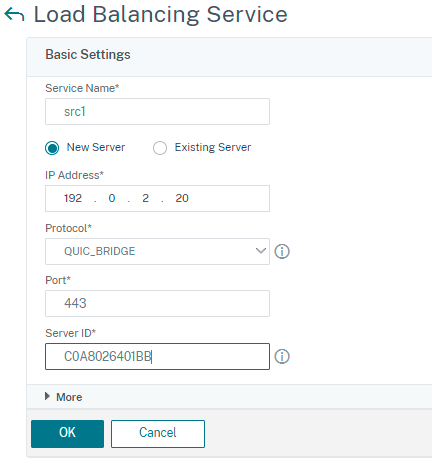
- Wählen Sie auf der Seite Virtuelle Server den erstellten virtuellen Server aus, um den Dienst zu binden.
- Scrollen Sie auf der Seite Load Balancing Virtual Server nach unten und wählen Sie die Dienste und Dienstgruppenaus.
- Klicken Sie im Bildschirm Dienstbindung auf Feld Service auswählen .
- Wählen Sie im Bildschirm Dienst den Dienst aus, der an den virtuellen Lastenausgleichsserver gebunden werden soll, und klicken Sie auf Auswählen.
- Wählen Sie auf dem Bildschirm Service Binding den Service aus, den Sie erstellt haben, und klicken Sieauf Binden .
- Klicken Sie auf der Seite Load Balancing Virtual Server auf Fertig.
Statistiken für QUIC bridge anzeigen
QUIC-Brücke unterstützt Statistikbefehle, um eine detaillierte Zusammenfassung der QUIC-Brückenstatistiken anzuzeigen.
Die folgenden Befehle zeigen eine ausführliche Zusammenfassung der QUIC-Bridge-Statistiken. Geben Sie an der Eingabeaufforderung Folgendes ein:
stat quicbridgestat quicbridge -detail
Um die Statistikanzeige zu löschen, geben Sie eine der folgenden Optionen ein:
stat quicbridge -clearstats basicstat quicbridge -clearstats full
Zeigen Sie QUIC-Bridge-Statistiken über die GUI an
Führen Sie die folgenden Schritte aus, um QUIC Bridge-Statistiken anzuzeigen.
-
Bewegen Sie auf der Registerkarte Dashboard die Maus auf den Abschnitt Systemübersicht .
-
Klicken Sie auf Systemübersicht und wählen Sie QUIC BRIDGE aus der Dropdownliste aus.

Teilen
Teilen
This Preview product documentation is Cloud Software Group Confidential.
You agree to hold this documentation confidential pursuant to the terms of your Cloud Software Group Beta/Tech Preview Agreement.
The development, release and timing of any features or functionality described in the Preview documentation remains at our sole discretion and are subject to change without notice or consultation.
The documentation is for informational purposes only and is not a commitment, promise or legal obligation to deliver any material, code or functionality and should not be relied upon in making Cloud Software Group product purchase decisions.
If you do not agree, select I DO NOT AGREE to exit.